Windows 10 ไม่รองรับการเล่น DVD ในตัวอีกต่อไป คุณไม่มีเครื่องเล่นดีวีดีที่ติดตั้งไว้ล่วงหน้าเพื่อดูคอลเลคชันดีวีดีของคุณ ในฐานะผู้ใช้ Windows 7 คุณสามารถเล่นดีวีดีบน Windows Media Player ได้อย่างสะดวก อย่างไรก็ตาม จะไม่เล่นดีวีดีบน Windows 10 อีกต่อไป คุณต้องใช้เครื่องเล่นดีวีดีของบริษัทอื่นจึงจะเล่นได้
มีซอฟต์แวร์เล่นดีวีดีหลายตัวที่สามารถทำงานร่วมกับ Windows 10 ได้ โพสต์นี้แชร์วิธีการสามวิธี เล่นดีวีดีบน Windows 10. คุณสามารถอ่านต่อไปและใช้เครื่องเล่นดีวีดีที่ต้องการเพื่อชมภาพยนตร์ดีวีดีของคุณได้
ส่วนที่ 1 วิธีเล่นดีวีดีบน Windows 10 ด้วย Windows DVD Player
เครื่องเล่น Windows DVD เป็นเครื่องมือเล่นดีวีดีอย่างเป็นทางการที่พัฒนาโดย Microsoft หากคุณอัปเกรดคอมพิวเตอร์เป็น Windows 10 จาก Windows 8.1/8/7/ ด้วย Windows Media Center คุณสามารถรับได้ฟรีจาก Microsoft Store หรือคุณต้องจ่าย $14.99 สำหรับ Windows DVD Player ตรวจสอบให้แน่ใจว่าพีซี Windows ของคุณมีไดรฟ์ดีวีดี และทำตามขั้นตอนด้านล่างเพื่อเล่นดีวีดี
ขั้นตอนที่ 1ดาวน์โหลดและติดตั้ง Windows DVD Player จาก Microsoft Store คุณต้องจ่ายเงินเนื่องจากไม่ใช่แอปเล่นดีวีดีฟรี
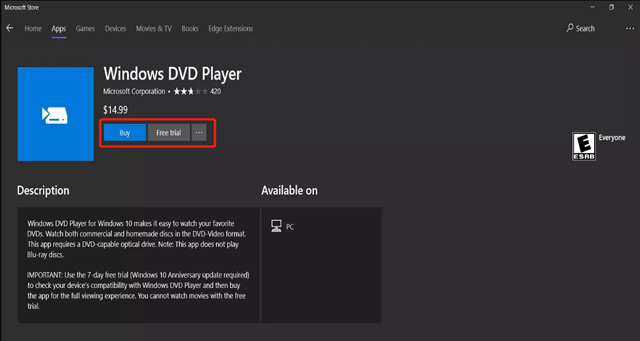
Windows DVD Player ให้คุณทดลองใช้ฟรี 7 วันเพื่อทดสอบว่าระบบของคุณเข้ากันได้หรือไม่ แต่คุณไม่สามารถเล่นดีวีดีบนพีซี Windows 10 ของคุณในช่วงทดลองใช้ฟรี
ขั้นตอนที่ 2เปิด เครื่องเล่น Windows DVD และใส่ดีวีดีของคุณลงในไดรฟ์ดีวีดีของคอมพิวเตอร์ เมื่อดีวีดีอยู่ในไดรฟ์ Windows Media Player ควรรู้จักโดยอัตโนมัติ และกล่องโต้ตอบจะปรากฏขึ้นเพื่อถามว่าคุณต้องการเล่นหรือไม่ รองรับทั้งดีวีดีเชิงพาณิชย์และโฮมเมด คุณได้รับคุณสมบัติและการควบคุมการเล่นพื้นฐานเพื่อเล่นดีวีดีบนแล็ปท็อป Windows 10 หรือ 11 ได้อย่างราบรื่น

หากกล่องโต้ตอบไม่ปรากฏขึ้น คุณสามารถคลิก เริ่ม เมนู พิมพ์และค้นหา Windows Media Player ในแถบค้นหา จากนั้นคลิกไอคอนแอปพลิเคชันเพื่อเปิด Windows Media Player จากนั้นคุณสามารถใช้เล่นดีวีดีบนคอมพิวเตอร์ของคุณได้อย่างง่ายดาย
ส่วนที่ 2 วิธีเล่นดีวีดีบน Windows 10 โดยใช้ VLC Media Player
หากคอมพิวเตอร์ Windows 10 ของคุณไม่มีไดรฟ์ดีวีดีในตัว คุณควรซื้อไดรฟ์ดีวีดีภายนอกเพื่ออ่านดิสก์ของคุณ อีกทางเลือกหนึ่งในการเล่นดีวีดีบน Windows 10 คือการใช้เครื่องเล่นมีเดียของบริษัทอื่นเช่น VLC Media Player. VLC เป็นเครื่องเล่นมัลติมีเดียฟรีที่สามารถเล่นไฟล์ได้หลายรูปแบบ รวมทั้งดีวีดี ต่อไปนี้คือวิธีการเล่นดีวีดีบนพีซีที่ใช้ Windows 10 โดยใช้ VLC
ขั้นตอนที่ 1ดาวน์โหลดและติดตั้ง VLC Media Player จากเว็บไซต์ VideoLAN อย่างเป็นทางการ นอกเหนือจาก Windows 10 มันยังเข้ากันได้กับ Windows 7, Windows 8, Windows 11, macOS และ Linux
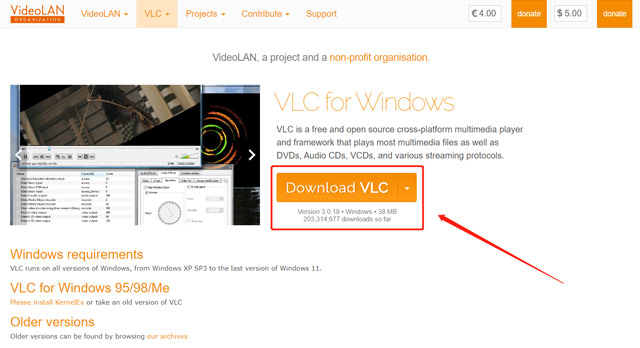
ขั้นตอนที่ 2ใส่แผ่นดิสก์ของคุณลงในไดรฟ์ดีวีดีและเปิด VLC จากนั้นคุณควรคลิกที่ สื่อ เมนูและเลือก เปิดดิสก์ จากเมนูแบบเลื่อนลง
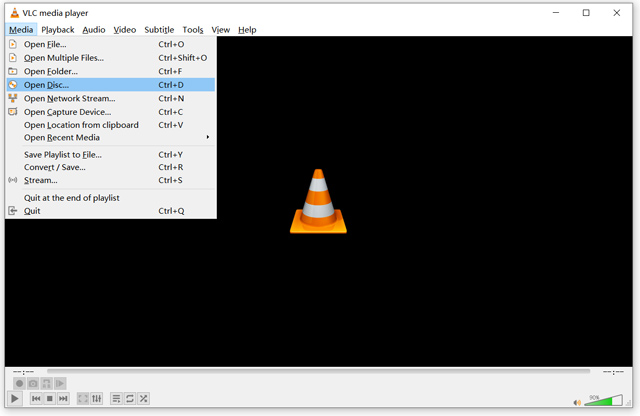
ขั้นตอนที่ 3ในป๊อปอัป เปิดสื่อ หน้าต่างให้แน่ใจว่า ดีวีดี ถูกเลือกภายใต้ การเลือกแผ่นดิสก์. คลิก เรียกดู เพื่อโหลดดีวีดีของคุณ จากนั้นคลิก เล่น เพื่อดูภาพยนตร์ DVD บน Windows 10
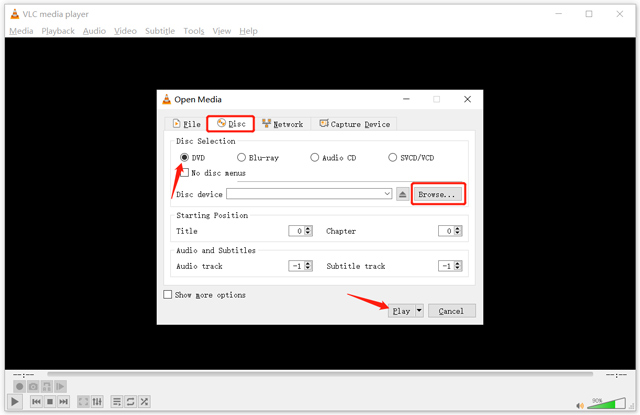
VLC Media Player มีอินเทอร์เฟซที่กระชับและใช้งานง่ายเพื่อช่วยให้คุณได้อย่างง่ายดาย เล่นดีวีดี. คุณสามารถควบคุมการเล่น DVD ได้ทั้งหมด เหมือนกับการดูไฟล์มีเดียอื่น ๆ ใน VLC นอกจากนี้ ยังมีฟังก์ชันที่มีประโยชน์มากมาย รวมถึงเอฟเฟ็กต์วิดีโอและเสียง การสร้างเพลย์ลิสต์ และการซิงโครไนซ์คำบรรยาย
ส่วนที่ 3 วิธีการเล่น DVD บน Windows 10 โดยใช้ AVAide Blu-ray Player
เครื่องเล่น Blu-ray AVAide เป็นซอฟต์แวร์เล่น Blu-ray และ DVD ที่ใช้งานง่าย ซึ่งสามารถเล่นแผ่น DVD โฟลเดอร์ และไฟล์อิมเมจ ISO ได้ เครื่องเล่นดีวีดีนี้รองรับ Windows 10/11, Windows 8, Windows 7 และ macOS นอกจาก Blu-ray และ DVD แล้ว ยังสามารถเล่นวิดีโอ 4K, 1080p/720p HD และระบบเสียงแบบไม่สูญเสียข้อมูลในรูปแบบที่ใช้กันทั่วไปทั้งหมด ช่วยให้คุณควบคุมการเล่น DVD ได้ทั้งหมด ได้รับการออกแบบด้วยตัวเลือกขั้นสูงเพื่อปรับแต่งเพลย์ลิสต์ เอฟเฟ็กต์วิดีโอ และอื่นๆ ได้อย่างอิสระ คุณสามารถใช้คำแนะนำต่อไปนี้เพื่อเล่นดีวีดีบนพีซี Windows 10 ของคุณได้
- เล่น Blu-ray, DVD, โฟลเดอร์ และไฟล์ ISO ด้วยคุณภาพสูง
- รองรับวิดีโอ 4K/HD/SD และไฟล์เสียงแบบ Lossless/Lossy
- ใช้เทคโนโลยีการถอดรหัสและเร่งฮาร์ดแวร์ขั้นสูง
- ให้การควบคุมการเล่นที่ยืดหยุ่นเพื่อเพลิดเพลินกับคุณภาพของภาพที่คงที่
ขั้นตอนที่ 1ดาวน์โหลดเครื่องเล่น AVAide DVD ฟรีบนคอมพิวเตอร์ Windows 10 ของคุณและเปิดใช้งาน ใส่แผ่นดิสก์ของคุณลงในไดรฟ์ดีวีดีของคอมพิวเตอร์
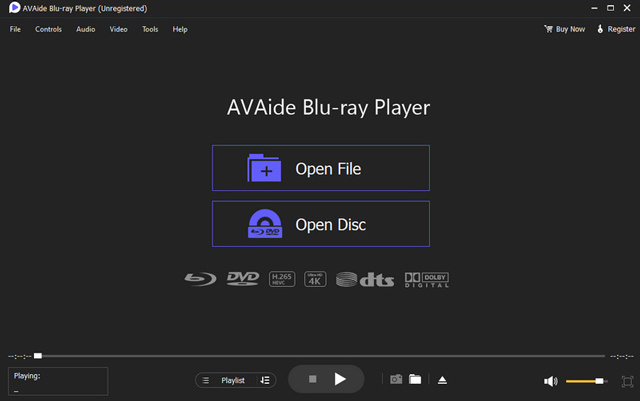
ขั้นตอนที่ 2คลิก เปิดดิสก์ ปุ่มเพื่อเรียกดูและนำเข้าดีวีดีของคุณ มันจะเล่นโดยอัตโนมัติในเครื่องเล่นดีวีดี คุณสามารถหยุดการเล่น เดินหน้าและถอยหลังได้อย่างอิสระ และปรับระดับเสียง ความสว่าง คอนทราสต์ เฉดสี ความอิ่มตัว และอื่นๆ อีกมากมายได้อย่างอิสระ
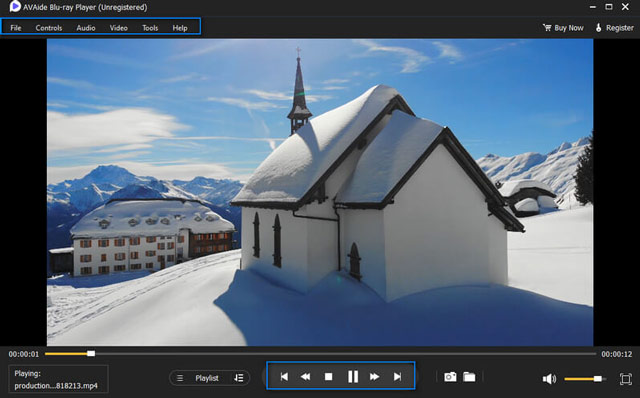
เครื่องเล่น Blu-ray AVAide รองรับ Dolby Digital และ DTS คุณจึงสามารถเพลิดเพลินกับภาพยนตร์ Blu-ray หรือ DVD ด้วยคุณภาพเสียงที่เหนือกว่า นอกจากนี้ยังสามารถเล่นวิดีโอ 4K UHD และ 1080p/720p HD ได้อย่างราบรื่น
ส่วนที่ 4 คำถามที่พบบ่อยเกี่ยวกับวิธีการเล่นดีวีดีบนพีซีที่ใช้ Windows 10
คุณเล่นดีวีดีบน Windows Media Player ได้อย่างไร
คุณสามารถใช้ Windows Media Player เพื่อเล่นดีวีดีและซีดีบนคอมพิวเตอร์ Windows 7 และ Windows 8 คุณสามารถใส่ดีวีดีของคุณลงในไดรฟ์ดีวีดีของคอมพิวเตอร์และเล่นดีวีดีได้ อย่างไรก็ตาม Windows 10 และ Windows 11 ได้ลบคุณสมบัติการเล่นดีวีดีนี้ออกไป แต่บางเวอร์ชันอาจช่วยให้คุณเล่นดีวีดีแบบโฮมเมดบนพีซี Windows 10 ได้
ฉันสามารถเล่นดีวีดีโดยไม่มีไดรฟ์ดีวีดีได้หรือไม่
หากคอมพิวเตอร์ของคุณไม่มีไดรฟ์ดีวีดี คุณควรเชื่อมต่อไดรฟ์ออปติคัลภายนอกหรือไดรฟ์เสริม นอกจากนี้คุณยังสามารถแปลง DVD ของคุณเป็นวิดีโอดิจิทัลแล้วเล่นบนคอมพิวเตอร์ของคุณ คุณสามารถใช้ได้ DVD Ripper เพื่อสร้างสำเนาดิจิทัลของภาพยนตร์ DVD ของคุณได้อย่างง่ายดาย
เหตุใดฉันจึงไม่สามารถเล่นดีวีดีบน Windows 10 ได้
คุณไม่สามารถใช้ Windows Media Player เพื่อเล่นดีวีดีบน Windows 10 ได้ ดังนั้นคุณต้องแน่ใจว่าอุปกรณ์ของคุณมีไดรฟ์ดีวีดีและซื้อเครื่องเล่นดีวีดีของบริษัทอื่น หากคุณยังไม่สามารถเล่น DVD ได้ คุณควรตรวจสอบเครื่องเล่น DVD และตรวจสอบให้แน่ใจว่าได้ติดตั้งอย่างถูกต้องและอัปเดตเป็นเวอร์ชันล่าสุดแล้ว คุณสามารถลองผู้เล่นอื่นเพื่อดูได้ นอกจากนี้ คุณควรตรวจสอบแผ่นดิสก์ของคุณ ไม่สามารถเล่นได้ตามปกติหากแผ่นดิสก์มีรอยขีดข่วนหรือรอยเปื้อน
นี่คือสามวิธีสำหรับ เล่นดีวีดีบน Windows 10. คุณสามารถใช้ Windows DVD Player, VLC Media Player หรือ AVAide Blu-ray Player ได้ตามความต้องการของคุณ หากคุณมีคำแนะนำเกี่ยวกับเครื่องเล่นดีวีดีอื่นๆ หรือมีคำถามเกี่ยวกับการเล่นดีวีดีบน Windows 10 คุณสามารถส่งข้อความถึงเราได้ในความคิดเห็น
เครื่องเล่นมัลติมีเดียที่มีคุณสมบัติครบถ้วนสำหรับเล่น Blu-ray, DVD, 4K UHD และไฟล์วิดีโอ/เสียงอื่นๆ



 ดาวน์โหลดอย่างปลอดภัย
ดาวน์โหลดอย่างปลอดภัย


